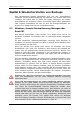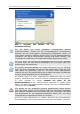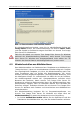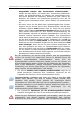Operation Manual
Table Of Contents
- Kapitel 1. Einführung
- Kapitel 2. Technologien von Acronis
- Kapitel 3. Erste Schritte
- Kapitel 4. Acronis True Image Echo Server für Windows
- Kapitel 5. Backup
- 5.1 Backup von Dateien und Verzeichnissen (File-Backup)
- 5.2 Backup von Festplatten und Partitionen (Disk-Imaging)
- 5.3 Einstellung von Backup-Optionen
- Kapitel 6. Wiederherstellen von Backups
- Kapitel 7. Tasks planen
- Kapitel 8. Acronis Secure Zone
- Kapitel 9. Bootfähige Notfallmedien
- Kapitel 10. Operationen mit Archiven
- Kapitel 11. Andere Operationen
- Kapitel 12. Virtuelle Umgebungen
- Kapitel 13. Migrationstools
- Kapitel 14. Kommandozeile und Scripting
- 14.1 Im Kommandozeilen-Modus arbeiten
- 1. Abbild von Festplatten oder Partitionen erstellen
- 2. Wiederherstellen von Festplatten und Partitionen
- 3. Datei-Backup
- 4. Wiederherstellung von Dateien
- 6. Image in virtuelle Festplatte konvertieren
- 7. List
- 8. Acronis Secure Zone: Verwalten von Backups anhand der Archivnummern
- 9. Acronis Secure Zone: Verwalten von Backups anhand der Dateinamen
- 10. Acronis Secure Zone: Backups löschen
- Klonen von Festplatten
- 1. Abbild von Festplatten oder Partitionen erstellen
- 14.2 Scripting
- 14.1 Im Kommandozeilen-Modus arbeiten
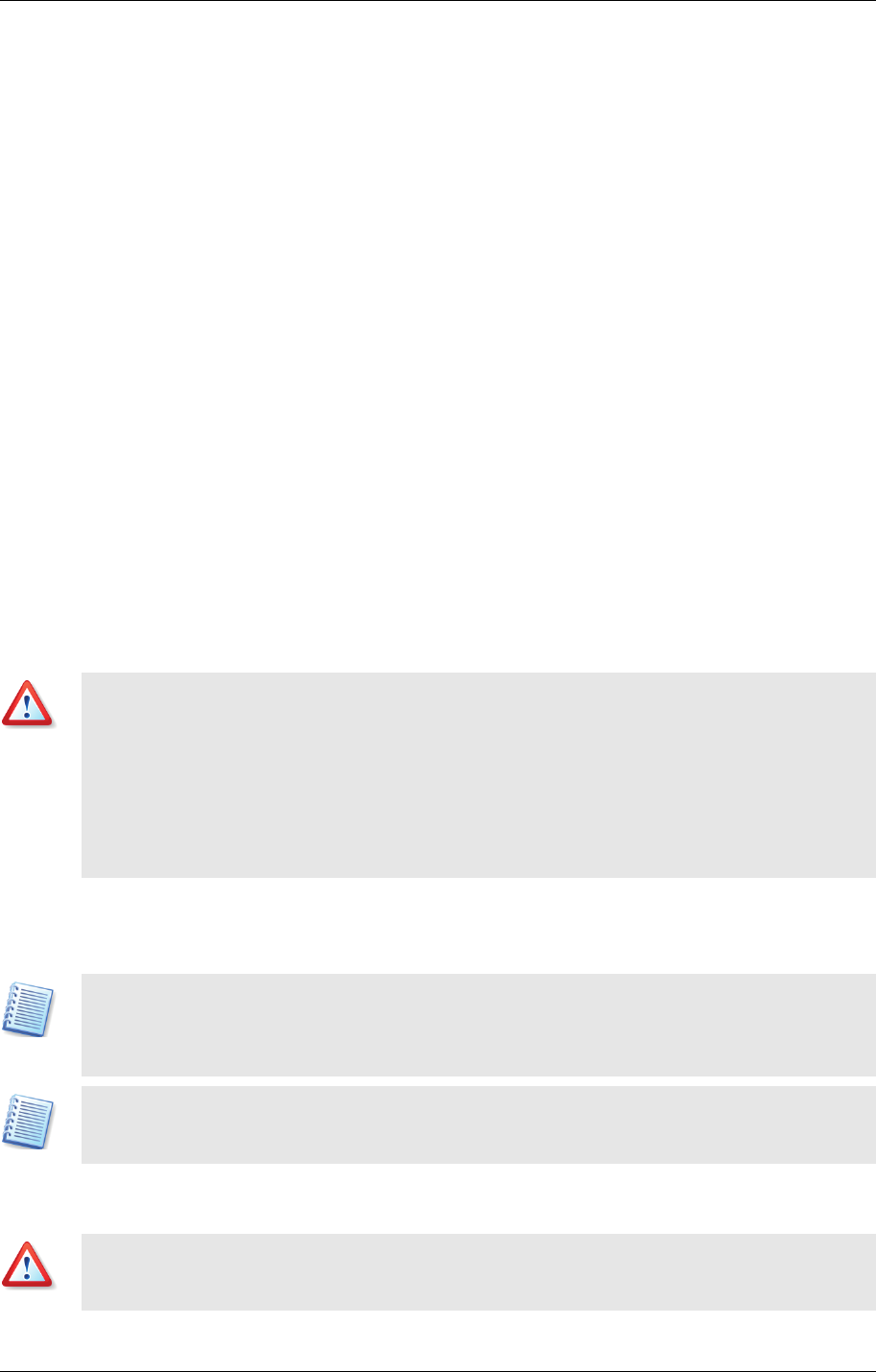
Benutzerhandbuch Acronis True Image Echo Server für Windows Wiederherstellen von Backups
Copyright © Acronis, 2000-2007 59
• Ausgewählte Dateien oder Verzeichnisse wiederherstellen -
wählen Sie diese Option, um Dateien bzw. Verzeichnisse wiederherzu-
stellen. Die Wiederherstellung von Dateien und Verzeichnissen erfor-
dert keinen Neustart des Computers. Beachten Sie aber, dass im Ab-
bildarchiv alle Dateien und Verzeichnisse gespeichert sind und Sie
deshalb genau entscheiden sollten, welche Dateien Sie wiederherstel-
len.
• Nur dann, wenn Sie das Abbild einer Systemfestplatte bzw. System-
partition aus der Acronis Secure Zone wiederherstellen und das darin
enthaltene System nicht Windows Vista ist, finden Sie eine weitere
Option. Mit der Option Snap Restore benutzen wählen Sie die Acronis
Snap Restore-Technologie für eine schnelle Wiederherstellung der
Boot-Festplatte inklusive der Windows-Systempartition und aller ent-
haltenen weiteren Partitionen dieser Festplatte. Eine Warnmeldung
macht darauf aufmerksam, dass bei diesem Verfahren alle Partitionen
auf der Boot-Festplatte gelöscht werden. Bestätigen Sie mit OK und
klicken Sie nur dann auf Fertig stellen, wenn das Abbild entweder alle
Partitionen der Boot-Festplatte enthält oder Sie diese Partitionen nicht
mehr benötigen. Wenn Sie sich für diese Variante entschlossen ha-
ben, dann gelangen Sie sofort zur Zusammenfassung der Aktionen.
Wenige Sekunden nach dem Klick auf Fertig stellen wird der Compu-
ter neu booten und das wiederhergestellte System neu starten. Nach
dem Anmelden kann die Arbeit sofort beginnen, es sind keine weiteren
Neustarts oder andere Aktionen erforderlich.
Bei der Ausführung von Acronis Snap Restore wird die gegenwärtige
Version von Acronis True Image Echo Server für Windows immer die
gesamte Systemfestplatte wiederherstellen. Wenn also die
Systemfestplatte mehrere Partitionen enthält und Sie den Einsatz von
Acronis Snap Restore planen, müssen Sie alle Partitionen der Systempar-
tition in das Abbildarchiv (Image) aufnehmen. Andernfalls gehen bei
Verwendung von Acronis Snap Restore die Partitionen der Systemfest-
platte verloren, die das Abbildarchiv nicht enthält.
• Der Schritt Partition oder Festplatte wiederherstellen zeigt die im
Abbild gesicherten Partitionen bzw. Festplatten. Markieren Sie die
Festplatte oder Partition, die Sie wiederherstellen wollen.
Festplattenabbilder enthalten eine Copy von Track 0 mit dem MBR
(Master Boot Record). Das wird in diesem Fenster anhand einer
separaten Zeile gezeigt. Durch Auswahl der zugehörigen Option
entscheiden Sie, ob Sie den MBR und Track 0 wiederherstellen möchten.
Sie wählen zunächst nur eine Partition. Weitere Partitionen sollten Sie in
zusätzlichen Arbeitsgängen nach den Anweisungen für die
Wiederherstellung dieser Partition angeben.
• Der Folgeschritt Speicherort für die wiederhergestellte Partition
erfordert die Angabe des Ziels für die wiederherzustellende Partition:
Wählen Sie den Zielbereich gewissenhaft und sorgfältig, damit Sie nicht
versehentlich eine falsche Partition überschreiben bzw. löschen.
Orientieren Sie sich bei der Auswahl an allen verfügbaren Elementen der